Jag gillar stilen och det kan visserligen kännas lite cheezy ibland men oftast fungerar det. Det är enkelt fixat med en Urklippsmask i Photoshop
1. Skapa en text
Skapa ett nytt vitt ark och skriv en text med ett ganska brett typsnitt i fet stil.
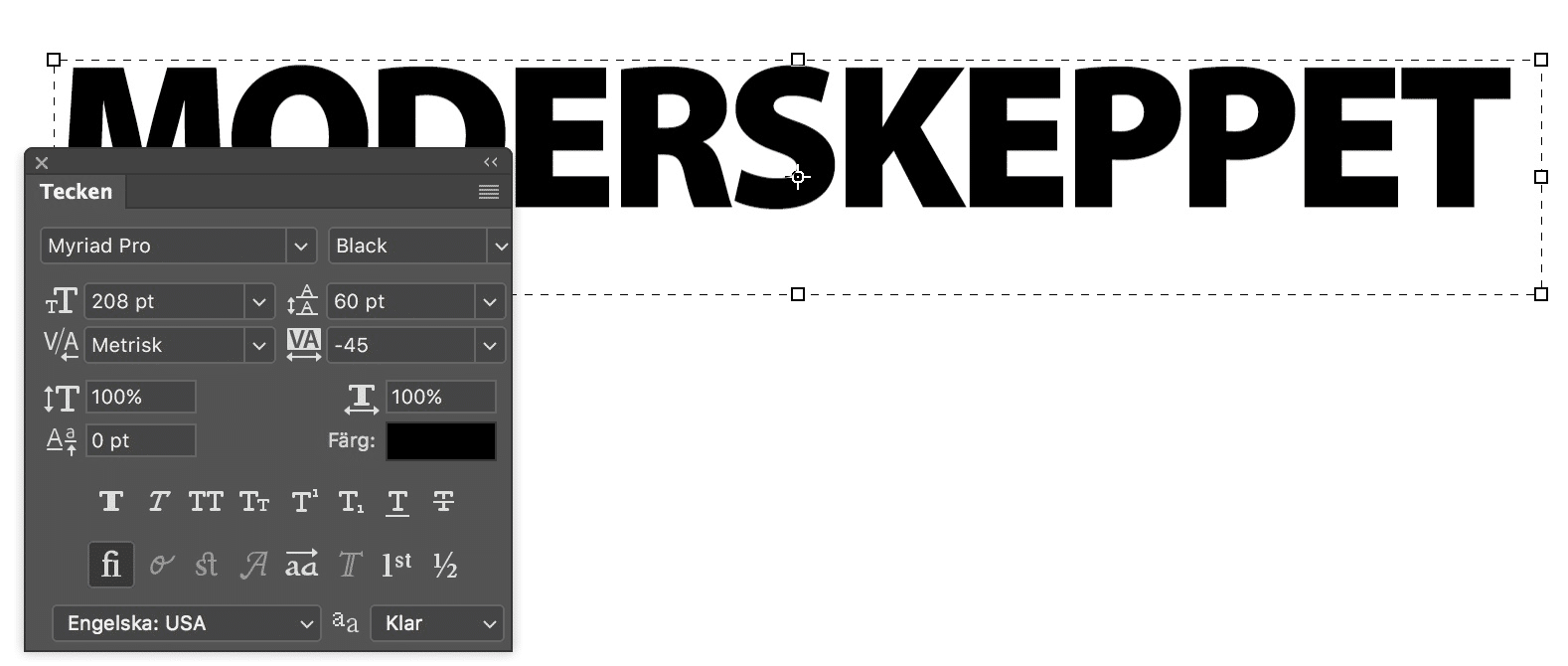
Om du ska något som känns igen, som en solnedgång eller ett porträtt, krävs ett rejält brett typsnitt. Helst bredare än i mitt exempel.
2. Kopiera in fotot
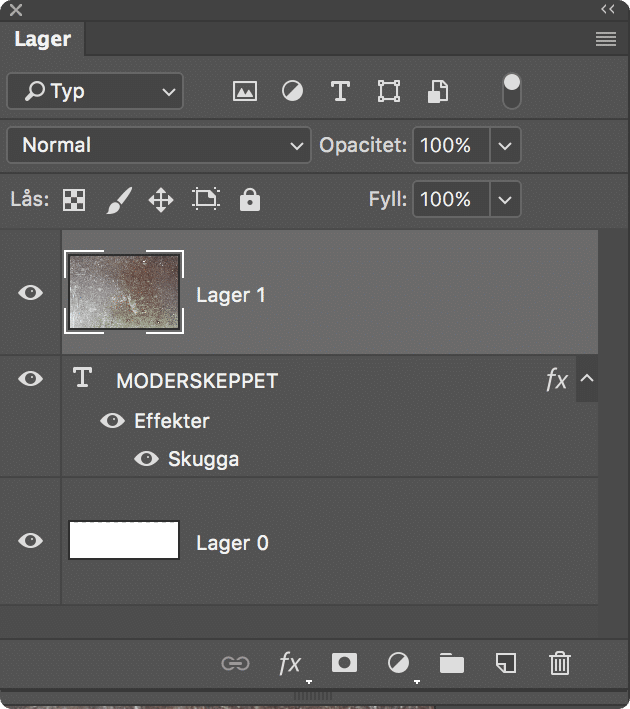
A. Du kan dra fotofilen från datorns skrivbord rakt in i din textbild.
B. Öppna fotot i Photoshop. Och sedan…
- Markera > Markera Allt för att skapa en markering runt fotot.
- Redigera > Kopiera för att kopiera innehållet.
- Byt till textbilden
- Redigera > Klistra in för att lägga till fotot, ett nytt lager skapas automatiskt.
3. Skapa en urklippsmask
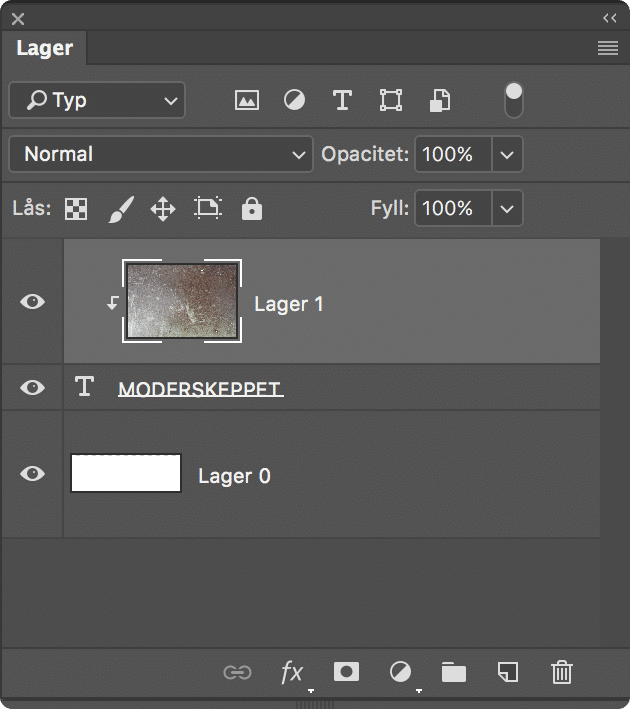
Om allt stämmer nu ligger ditt foto rakt över din text och döljer den. Nu ska du filtrera den genom texten. Det gör du med en Urklippsmask. Välj: Lager > Skapa urklippsmask.
Du ser med en liten pil i lagerpanelen att fotot filtreras genom texten.
Ladda ner texturer från Moderskeppet.se
För dig som inte vill fota egna texturer så har vi lagt upp massvis.

